Über Xerox® Workplace
BESCHREIBUNG
Die Xerox® Workplace-Mobil-App ermöglicht ein einfaches lokales Drucken und Scannen mit Ihrem Xerox MFP. Bei gemeinsamer Verwendung mit Xerox® Workplace Cloud / Suite (www.Xerox.com/mobile) ermöglicht sie es den Benutzern ferner, von jedem beliebigen Ort aus auf kontrollierte, sichere Weise mit jedem beliebigen Gerät über jedes beliebige Netzwerk eine Verbindung aufzubauen (ohne direkte Druckerverbindung)
STANDARDMÄSSIGE SCHLÜSSELFUNKTIONEN
- Hinzufügen eines Druckers und Herstellen einer Verbindung zu diesem, indem einfach nur der druckerspezifische QR-Code eingescannt oder NFC verwendet wird, um ein NFC-aktiviertes MFP anzutippen.
- Öffnen von Dokumenten direkt in der App zum einfachen Drucken und zur Voransicht
- Verwendung der Kamerafunktion, um ein Bild aufzunehmen und es anschließend zu drucken
- Auswahl von Druckoptionen wie ein-/zweiseitig, Farbe/SW, Heftung, Papierformat, Seitenbereich und geschützte Ausgabe per PIN (nur für direktes Drucken)
- Direktes Drucken von anderen Anwendungen, z. B. Dropbox, Google Drive und mehr
- Integriertes öffentliches/Hotspot-Drucken
- Kabelloses Scannen von Dokumenten auf Ihrem MFP innerhalb der App
Zusätzliche Funktionen bei Verwendung mit Xerox Workplace Suite oder Cloud
- Kontrollierte und sichere Benutzerberechtigungen mit Login im Benutzerkonto in der mobilen App
- Freigabe unterstützter Xerox-Drucker mit der mobilen App anstatt einer Karte (Freigabecode oder NFC)
- Drucken auf Xerox, Fuji Xerox und nicht von Xerox hergestellten Netzwerkdruckgeräten, einschließlich HP, Ricoh, Epson, Canon und anderen
- Drucken von MS Office, Adobe Acrobat, E-Mail, Text, Open Office und verschiedenen Bildformaten
- Verwendung von GPS, um Standorte und verfügbare Drucker zu finden
- Anzeige des Status des aktuell ausgewählten Druckers
- Sofortiges Drucken von Dokumenten oder sicherer Upload für eine spätere Freigabe auf jedem mit einer Lizenz ausgestatteten Drucker (Pull-Drucken)
- Unterstützung der Auftragsverwaltung
- Fähigkeit zur Integration in eine Einzelfreigabewarteschlange einschl. Aufträgen, die vom Desktop PC, einem MAC oder einem Chrome Book gesendet werden
- Anzeigen aller wartenden Pull-Druckaufträge, die von Ihrem mobilen Gerät für jeden beliebigen Drucker freigegeben werden können
Die Verfügbarkeit der Funktion hängt von der Version der Xerox Mobile Print Solution und der Administrator-Konfiguration ab.
ERSTE SCHRITTE MIT XEROX® WORKPLACE
1.) Besorgen Sie sich den Firmencode für Ihre Xerox® Workplace Solution von Ihrem Administrator.
2.) Laden Sie die Xerox® Workplace-App herunter und installieren Sie sie.
3.) Registrieren Sie sich und melden Sie sich mit Ihrem Firmencode und Ihren Anmeldedaten bei Xerox® Workplace an.
4.) Durchsuchen Sie Ihr Mobilgerät und öffnen Sie ein zu druckendes Dokument.
5.) Wählen Sie „Öffnen in…“ mit Workplace aus, um Ihr Dokument hochzuladen, in einer Vorschau anzuzeigen und zu drucken.*
6.) Wählen Sie einen verfügbaren Drucker und Druckeroptionen aus und geben Sie Ihr Dokument frei.
*Die tatsächlichen Namen und die Verfügbarkeit der Menübefehle richten sich ggf. nach der jeweiligen Mobilplattform.
Besuchen Sie www.xerox.com/mobile für weitere Informationen über Xerox Mobile Solutions.
Installieren Sie Xerox® Workplace APK auf Android
1. Laden Sie Xerox® Workplace APK für ApkDowner herunter.
2. Tippen Sie auf Xerox® Workplace .apk.
3.Tippen Sie auf Installieren.
4.Folgen Sie den Schritten auf dem Bildschirm.
 Kunst & Design
Kunst & Design
 Autos & Fahrzeuge
Autos & Fahrzeuge
 Beauty
Beauty
 Bücher & Nachschlagewerke
Bücher & Nachschlagewerke
 Büro
Büro
 Comics
Comics
 Kommunikation
Kommunikation
 Dating
Dating
 Lernen
Lernen
 Unterhaltung
Unterhaltung
 Tickets & Events
Tickets & Events
 Finanzen
Finanzen
 Essen & Trinken
Essen & Trinken
 Gesundheit & Fitness
Gesundheit & Fitness
 Haus & Garten
Haus & Garten
 Software & Demos
Software & Demos
 Lifestyle
Lifestyle
 Karten & Navigation
Karten & Navigation
 Medizin
Medizin
 Musik & Audio
Musik & Audio
 Nachrichten & Zeitschriften
Nachrichten & Zeitschriften
 Eltern
Eltern
 Personalisierung
Personalisierung
 Fotografie
Fotografie
 Effizienz
Effizienz
 Shopping
Shopping
 Soziale Netzwerke
Soziale Netzwerke
 Sport
Sport
 Tools
Tools
 Reisen & Lokales
Reisen & Lokales
 Videoplayer & Editors
Videoplayer & Editors
 Wetter
Wetter
 Action
Action
 Abenteuer
Abenteuer
 Arcade
Arcade
 Brettspiele
Brettspiele
 Kartenspiele
Kartenspiele
 Casino
Casino
 Gelegenheitsspiele
Gelegenheitsspiele
 Lernspiele
Lernspiele
 Musik
Musik
 Geduldsspiele
Geduldsspiele
 Rennsport
Rennsport
 Rollenspiele
Rollenspiele
 Simulation
Simulation
 Sport
Sport
 Strategie
Strategie
 Quizspiele
Quizspiele
 Worträtsel
Worträtsel
 454M+
454M+
 3M+
3M+
 2022-08-24
2022-08-24